手机号不用了微信登不上去怎么办 微信怎么修改绑定的手机号码
更新时间:2023-06-16 09:50:56作者:jiang
手机号不用了微信登不上去怎么办,在现代社会中手机已经成为人们生活中必不可少的一部分。而微信作为最主流的社交软件,更是离不开手机的支持。然而假如你因某些原因需要更换手机号码,又没有在微信上及时修改绑定,那么就有可能出现手机无法登陆微信的问题。这时该怎么办呢?本文将为大家提供解决方法,帮助用户顺利更换绑定手机号,避免因此而遭受不必要的麻烦。
微信怎么修改绑定的手机号码
具体方法:
1.首先我们在你的手机里登录以前的微信,输入账号密码后。它会要你验证手机号,但是没有手机卡在身边没办法验证,所以点击“手机不在身边”,如下图所示。
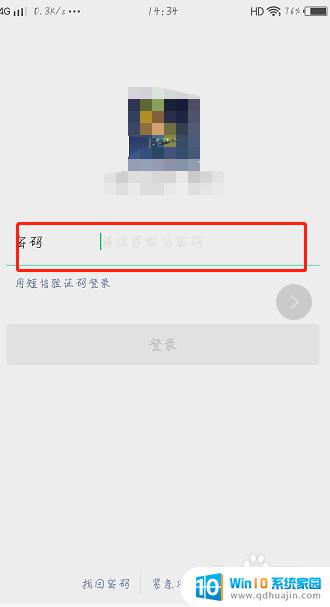
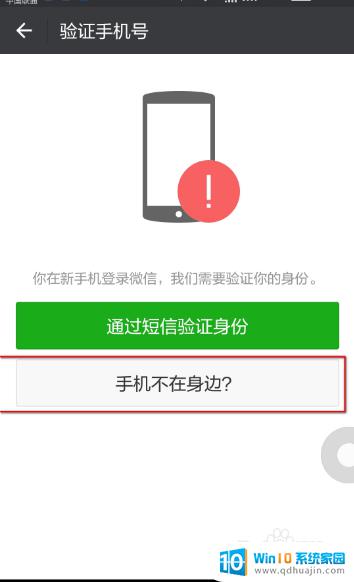
2.这时会有不同的验证方式,这里是让俩个微信好友发送信息到以前的微信号里,如下图所示。
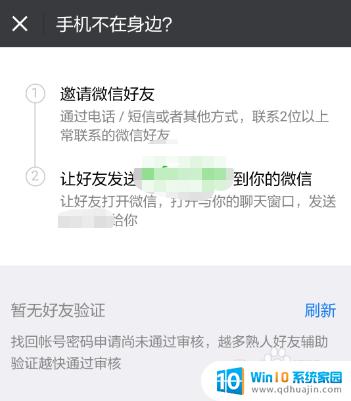
3.我们在微信里找到“我”-“设置”-“账号与安全”-“手机号”,并点击手机号。如下图所示。
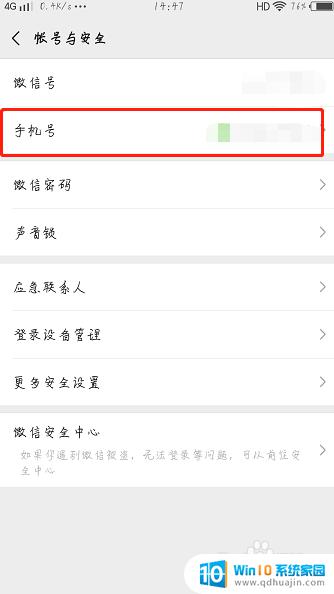
4.如下图所示在新打开的界面里可以看到绑定的是以前的手机号,我们这里点击“更换手机号”。输入现在的手机号,下次登录验证的就是你新的手机号了。
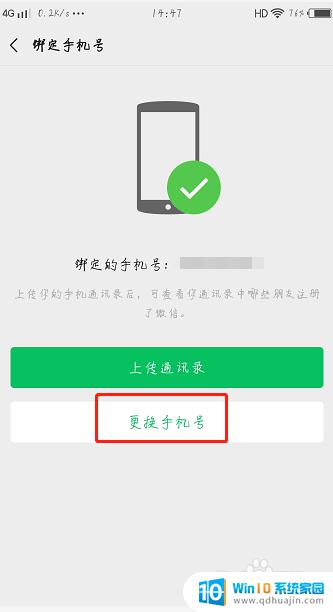
如果你的手机号不再使用,或者需要更改微信绑定的手机号码,别担心,微信提供了快捷和方便的方式让你轻松完成这些操作。只需按照微信上的步骤和指示,即可完成变更。最重要的是,确保你的微信帐户信息安全,不要轻易随意更改。
手机号不用了微信登不上去怎么办 微信怎么修改绑定的手机号码相关教程
热门推荐
电脑教程推荐
win10系统推荐
- 1 萝卜家园ghost win10 64位家庭版镜像下载v2023.04
- 2 技术员联盟ghost win10 32位旗舰安装版下载v2023.04
- 3 深度技术ghost win10 64位官方免激活版下载v2023.04
- 4 番茄花园ghost win10 32位稳定安全版本下载v2023.04
- 5 戴尔笔记本ghost win10 64位原版精简版下载v2023.04
- 6 深度极速ghost win10 64位永久激活正式版下载v2023.04
- 7 惠普笔记本ghost win10 64位稳定家庭版下载v2023.04
- 8 电脑公司ghost win10 32位稳定原版下载v2023.04
- 9 番茄花园ghost win10 64位官方正式版下载v2023.04
- 10 风林火山ghost win10 64位免费专业版下载v2023.04